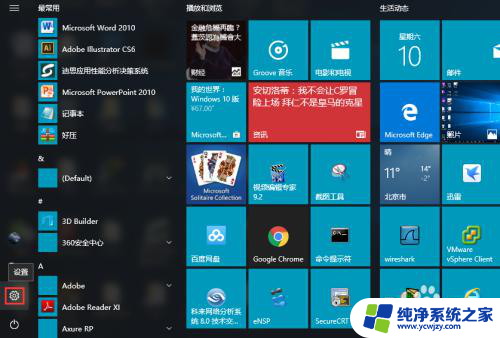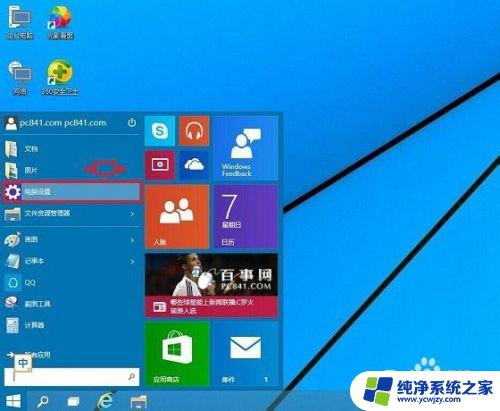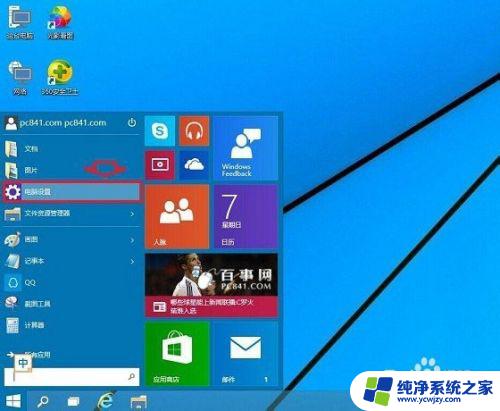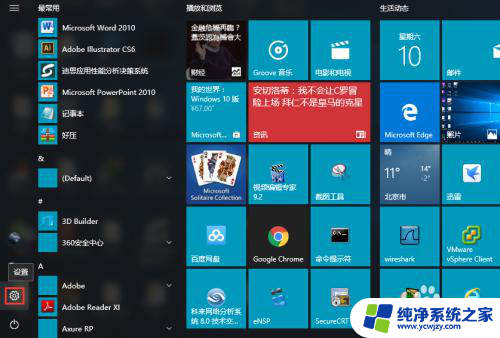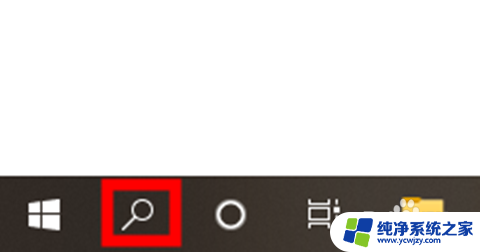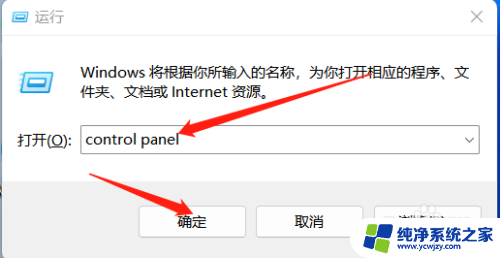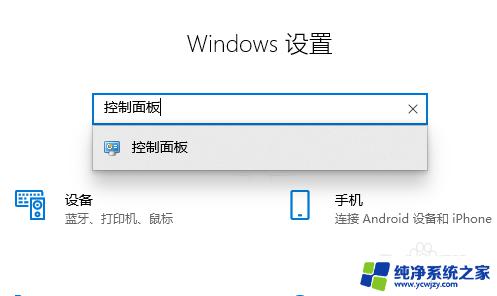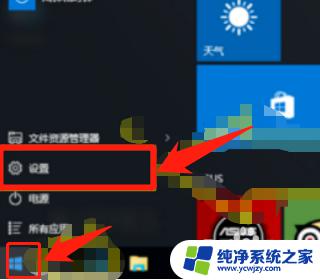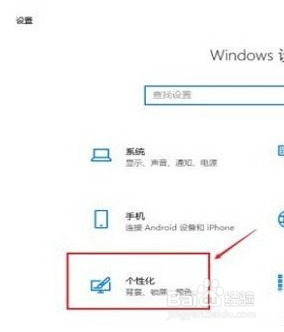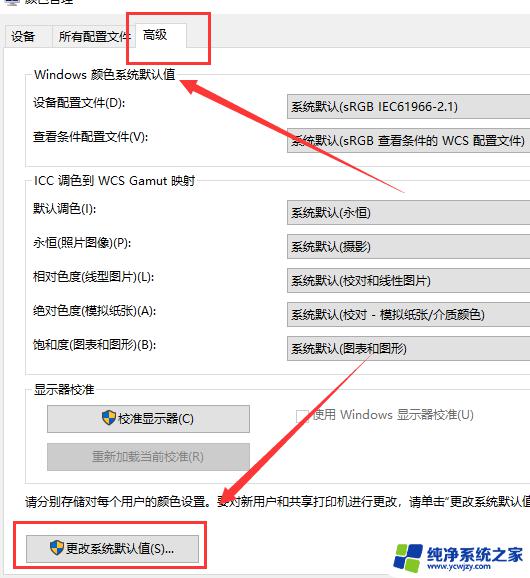如何恢复win10默认设置 win10系统如何恢复到出厂设置
如何恢复win10默认设置?对于许多使用win10系统的用户来说,有时候系统设置被更改或遭遇问题,我们可能需要将其恢复到出厂设置,而win10系统提供了一种简单而有效的方法来实现这个目标。通过恢复到默认设置,我们可以解决许多系统相关的问题,包括软件冲突、错误设置以及性能下降等。在本文中我们将介绍win10系统如何恢复到出厂设置,以帮助用户解决各种系统问题并提升系统性能。
操作方法:
1.在win10的主界面上,请点击左下侧的win键。在上拉菜单中,可以看到一项是“设置”。
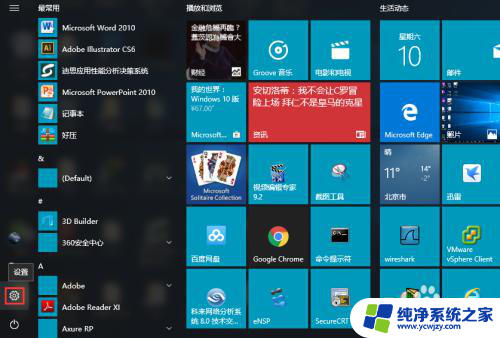
2.点击“设置”选项,即可进入“windows设置”界面之中。
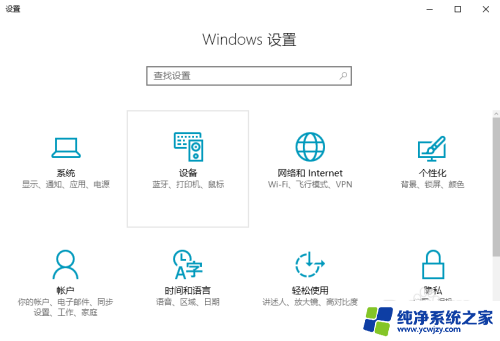
3.另外打开“此电脑”界面,点击其中的“打开设置”选项。也可以进入“windows设置”界面之中。
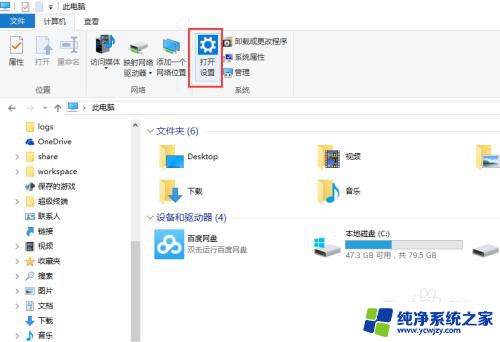
4.在“windows设置”界面,请下拉滚动条,可以看到最后一项是“更新和安全”。
5.点击“更新和安全”,进入其界面之中。在左侧的选项中可以看有一项是“恢复”。

6.点击“恢复”选项,在“恢复”选项界面之中。点击重置此电脑下面的“开始”,这样就可以恢复电脑初始设置了。不过,这个过程可能会有点长,请耐心等待。
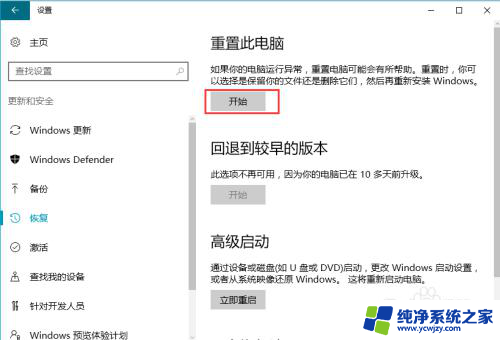
以上是如何恢复win10默认设置的全部内容,如果您遇到这种情况,可以按照以上方法解决,希望对大家有所帮助。